Funcionários
Ao acessar sua conta do PABX móvel pela primeira vez, você será levado à aba Funcionários na seção Configurações. Aqui você pode adicionar novos funcionários que operarão o sistema de telefonia.
Clique em Adicionar funcionário.
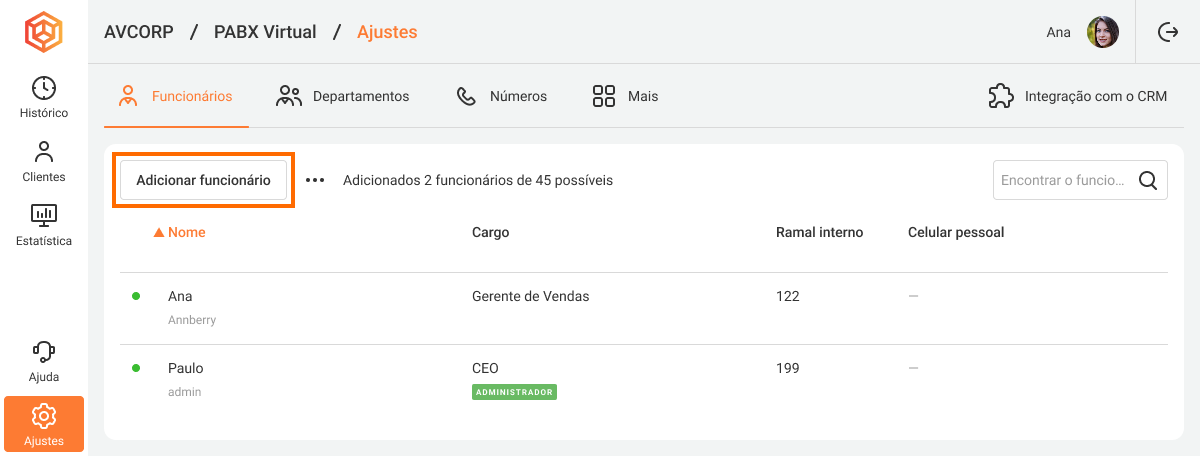
Informe as credenciais do funcionário.
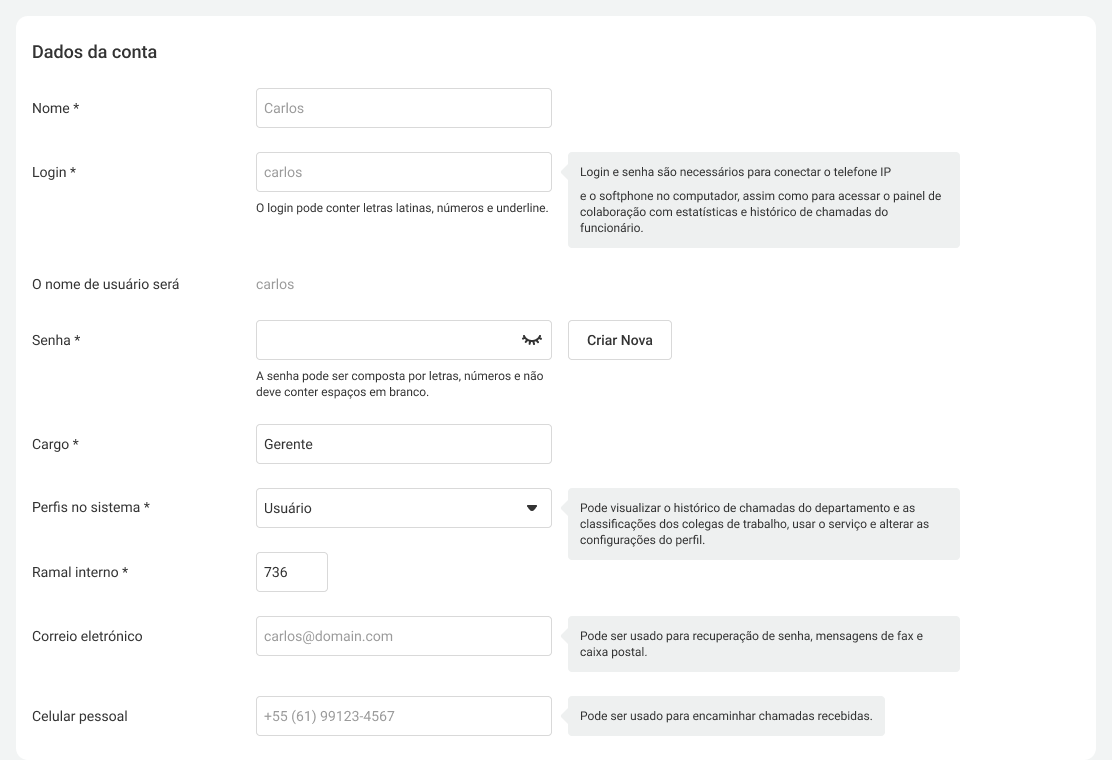
- Nome. Insira o nome do funcionário. Um nome de usuário será gerado automaticamente, mas você pode alterá-lo se desejar. Você também pode usar esse nome de usuário para configurar um telefone SIP ou um softphone.
- Senha. Crie ou gere automaticamente uma senha para a conta do funcionário. Além disso, ela é essencial para configurar um telefone SIP ou um softphone.
- Cargo. Essa informação não impacta as configurações do PABX móvel. Preencha como preferir.
- Direitos do sistema. Escolha um dos três níveis de acesso aos recursos do PABX móvel:
- Administrador. Tem acesso completo ao PABX móvel, incluindo configurações, todas as chamadas da empresa e gravações de salas.
- Chefe de departamento. Dependendo das configurações de função no Sistema de Direitos, tem acesso ao histórico e às estatísticas apenas do próprio departamento ou de toda a empresa e não tem acesso às configurações gerais do PABX móvel.
- Usuário. Dependendo das configurações de função no Sistema de Direitos, vê histórico, gravações e estatísticas apenas do seu departamento ou de toda a empresa (exceto chamadas internas e gravações de salas de conferência). A possibilidade de baixar o histórico de chamadas e ouvir gravações pode ser limitada. A única configuração disponível do PABX móvel é o encaminhamento para seu telefone celular.
- Usuário limitado. Tem acesso às suas chamadas externas (Minhas chamadas no histórico de chamadas) e também pode configurar o encaminhamento de chamadas para seu telefone celular.
- Ramal. O sistema gerará automaticamente um número de ramal (número curto), mas você pode modificá-lo (é proibido escolher números de emergência).
- E-mail. Informe o endereço de e-mail do funcionário para que ele receba um e-mail de boas-vindas com seu nome de usuário, senha e um link para o softphone.
- Número de celular pessoal. Informe o número pessoal do funcionário. Ele pode ser usado para recuperar a senha e para encaminhar chamadas recebidas.
Configurações de Recebimento de Chamadas
No perfil de cada funcionário, na seção Recebendo chamadas, você pode definir vários parâmetros de distribuição de chamadas.
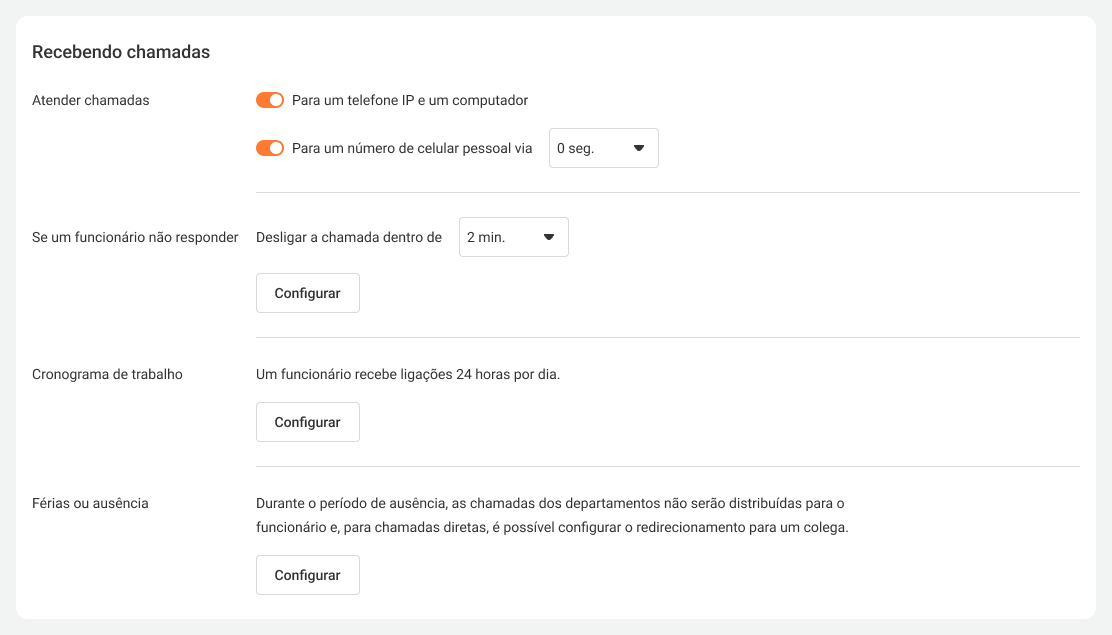
1. Receber chamadas. Escolha em quais dispositivos e com qual atraso o funcionário receberá chamadas nos dias úteis. Se ele receberá chamadas apenas em um telefone de mesa e softphone, apenas em um telefone celular pessoal ou em todos os dispositivos ao mesmo tempo. Se um gerente fica no escritório na maior parte do tempo e pode atender imediatamente pelo telefone de mesa ou computador, recomendamos configurar um atraso antes de encaminhar a chamada para o celular. Assim, a chamada recebida será direcionada primeiro para os dispositivos do escritório e somente depois (por exemplo, após 5 segundos) para o celular. Saiba mais sobre as configurações de tempo de espera no artigo Configuração Flexível do Tempo de Espera por Resposta .
2. Se o funcionário não atender. Escolha como serão distribuídas as chamadas diretas para o número interno do gerente que ele não tiver tempo de atender. Tais chamadas podem ser automaticamente desligadas, redirecionadas para outro funcionário, para um departamento ou para o correio de voz, e você pode escolher o período de espera por resposta antes do encaminhamento. Para detalhes, consulte o artigo Encaminhamento de Chamadas Diretas com Longo Tempo de Resposta .
3. Agenda. Especifique os dias e horários de trabalho do funcionário para que, fora do expediente, o PABX móvel o exclua da fila de chamadas do departamento e transfira as chamadas diretas para seu ramal a colegas, ao departamento ou ao correio de voz. Para detalhes, veja o artigo Agenda Pessoal do Funcionário.
4. Férias ou ausência. (licença médica, força maior etc.). Especifique as datas de ausência do funcionário para que o PABX móvel o exclua da fila de chamadas nesse período. Escolha como as chamadas diretas recebidas serão distribuídas durante a ausência do gerente — para um colega, para um departamento ou para o correio de voz. Quando o funcionário retornar de férias, essas configurações serão desativadas automaticamente. Detalhes no artigo Encaminhamento de Chamadas Durante Férias ou Ausência do Funcionário.
Salve as configurações e crie contas para todos os funcionários. Como resultado, a página inicial terá um aspecto semelhante ao seguinte:
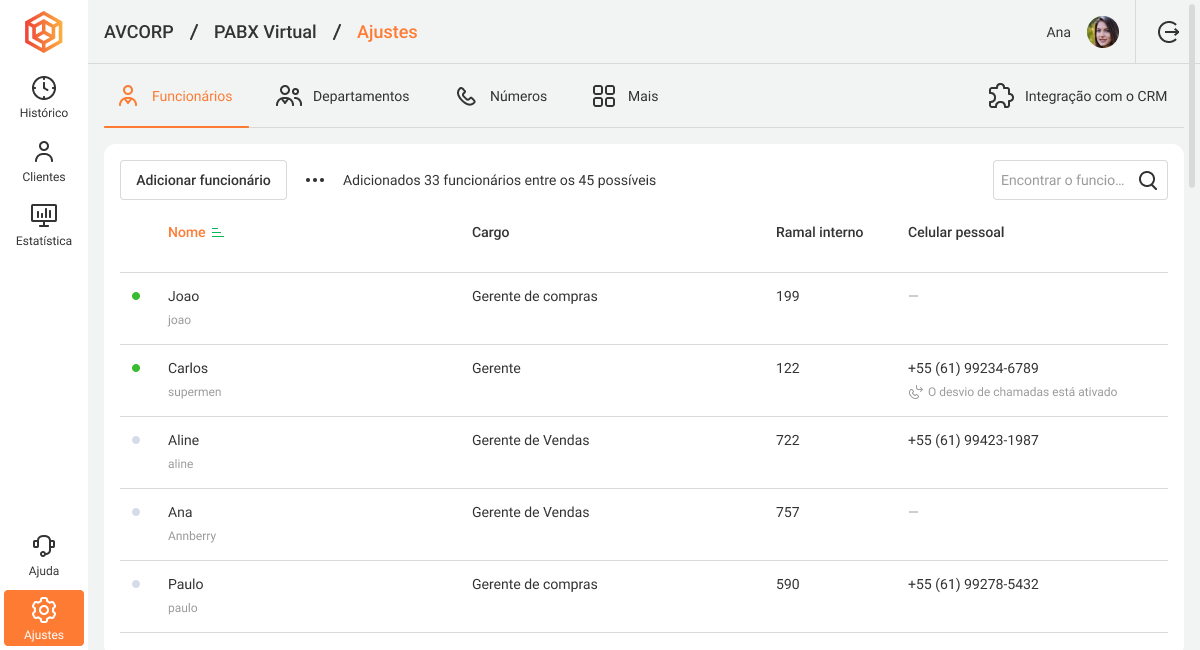
Após criar todas as contas, prossiga para configurar os departamentos.